iphone系統資料怎麼清理快取「秒懂:iPhone正確清理快取的方法」
php小編西瓜為大家帶來了一個關於iPhone系統快取清理的指南。對iPhone用戶來說,清理系統快取是保持裝置運作順暢的重要步驟。本文將介紹如何正確清理iPhone系統緩存,讓您的裝置更有效率。清理快取不僅可以釋放儲存空間,還可以提升裝置的效能,讓您的iPhone使用體驗更加順暢。無論您是新手還是老手,透過本文學習的方法,您都能輕鬆掌握正確清理快取的技巧。讓我們一起來了解吧!
很多人都以為iPhone手機永不卡頓,其實長期使用後會產生很多緩存,也會造成手機卡頓,今天就來教大家iPhone正確清理緩存的方法,清理後流暢好幾倍。
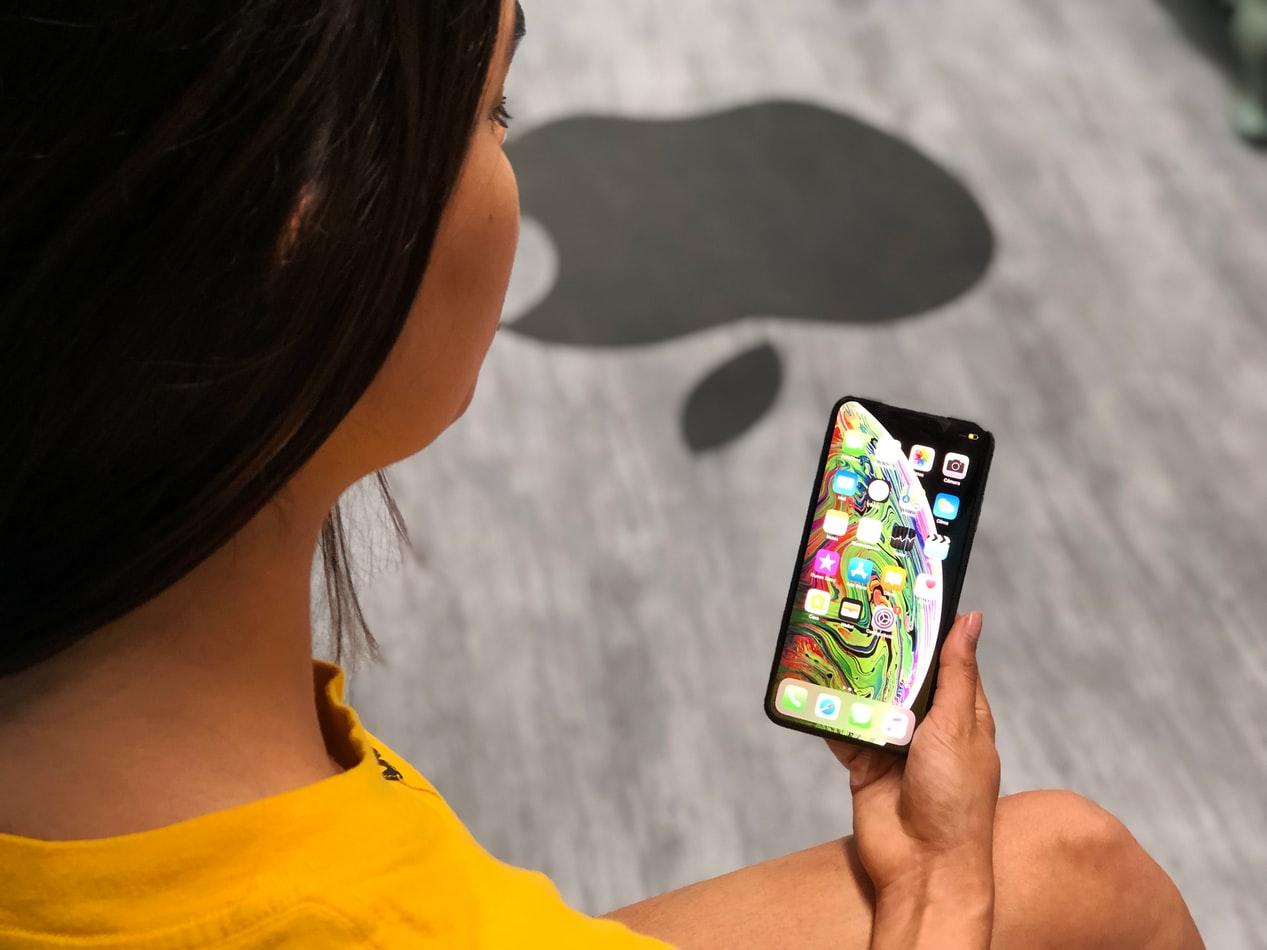
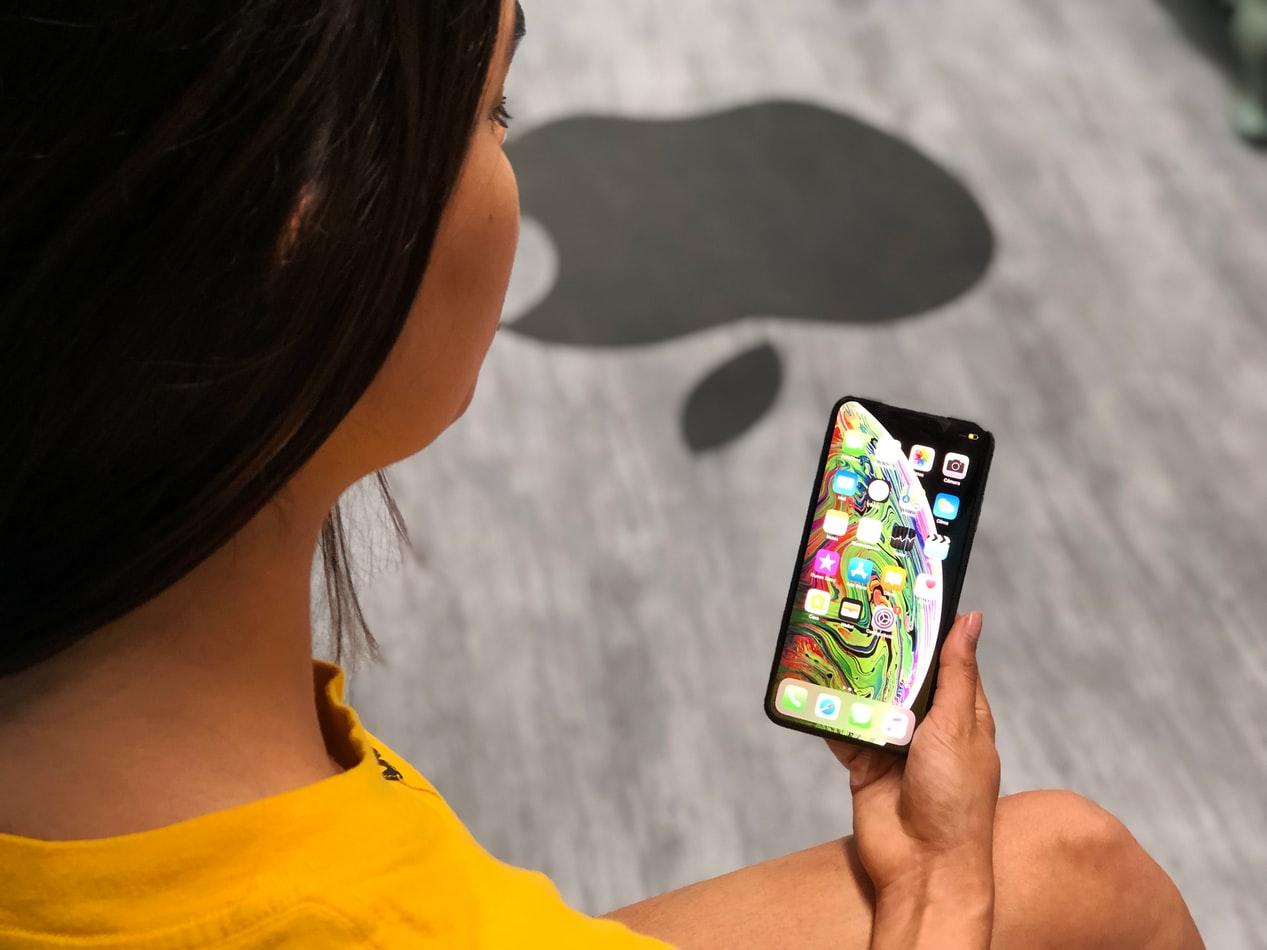
01、長按home鍵
先長按鎖定畫面鍵5秒進入滑動關機介面,然後長按home鍵直到出現輸入密碼介面,放開後清理完成,輸入密碼即可查看記憶體。
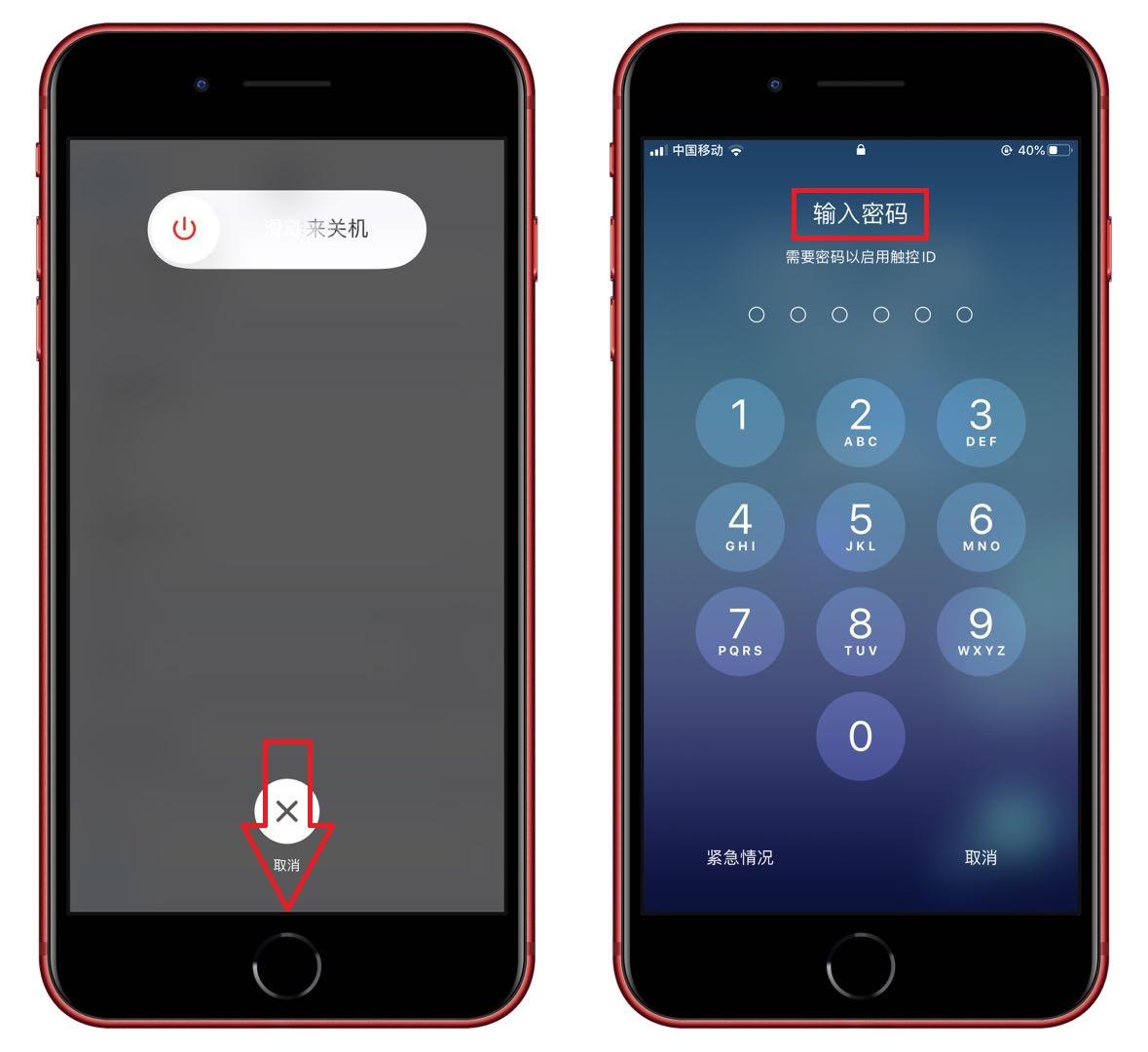
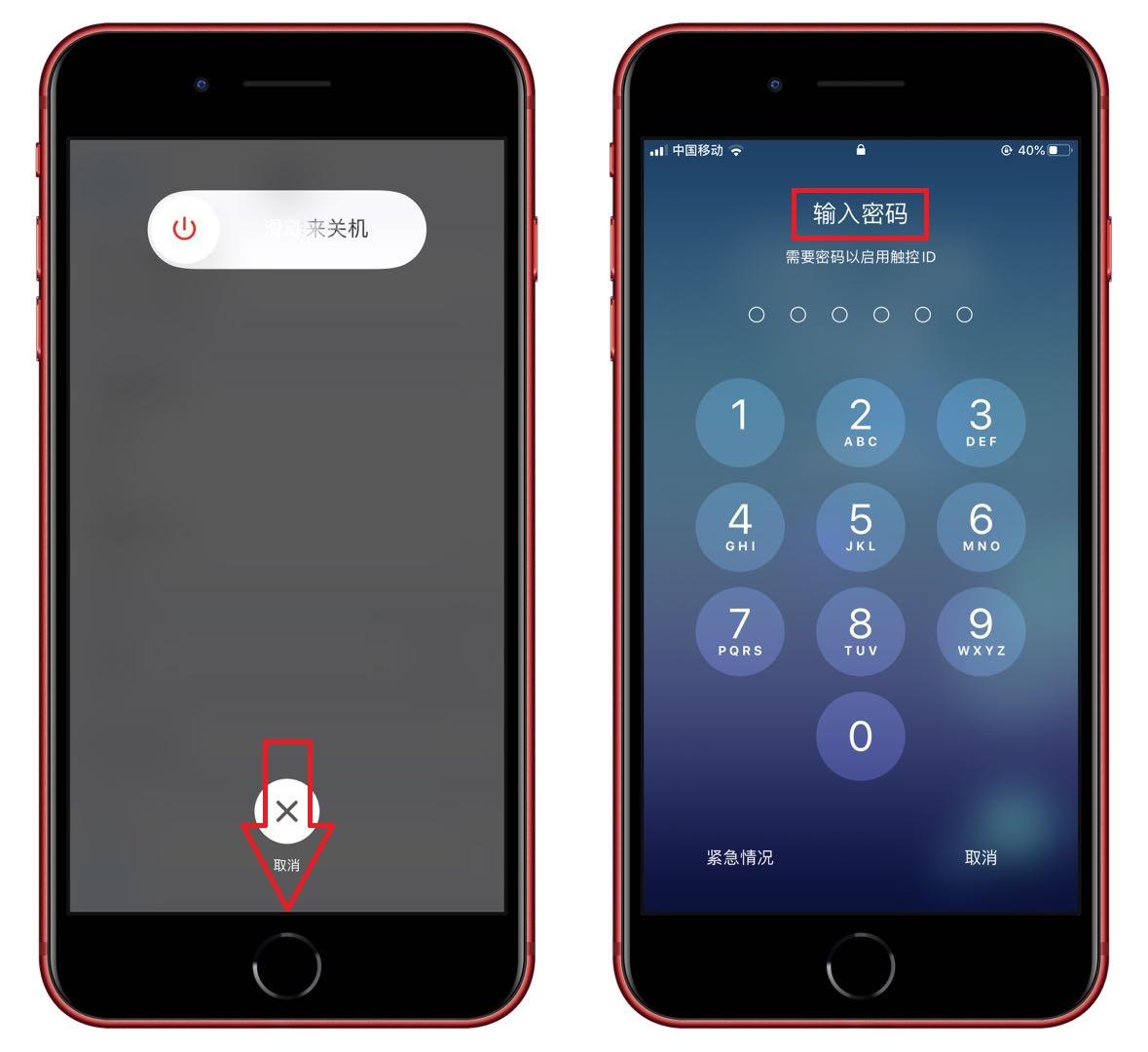
如果你的iPhone沒有home鍵,可以用小白點來輔助你,點選【設定】-【通用】- 【關機】,然後打開小白點,長按【主畫面】按鈕也能完成清理。
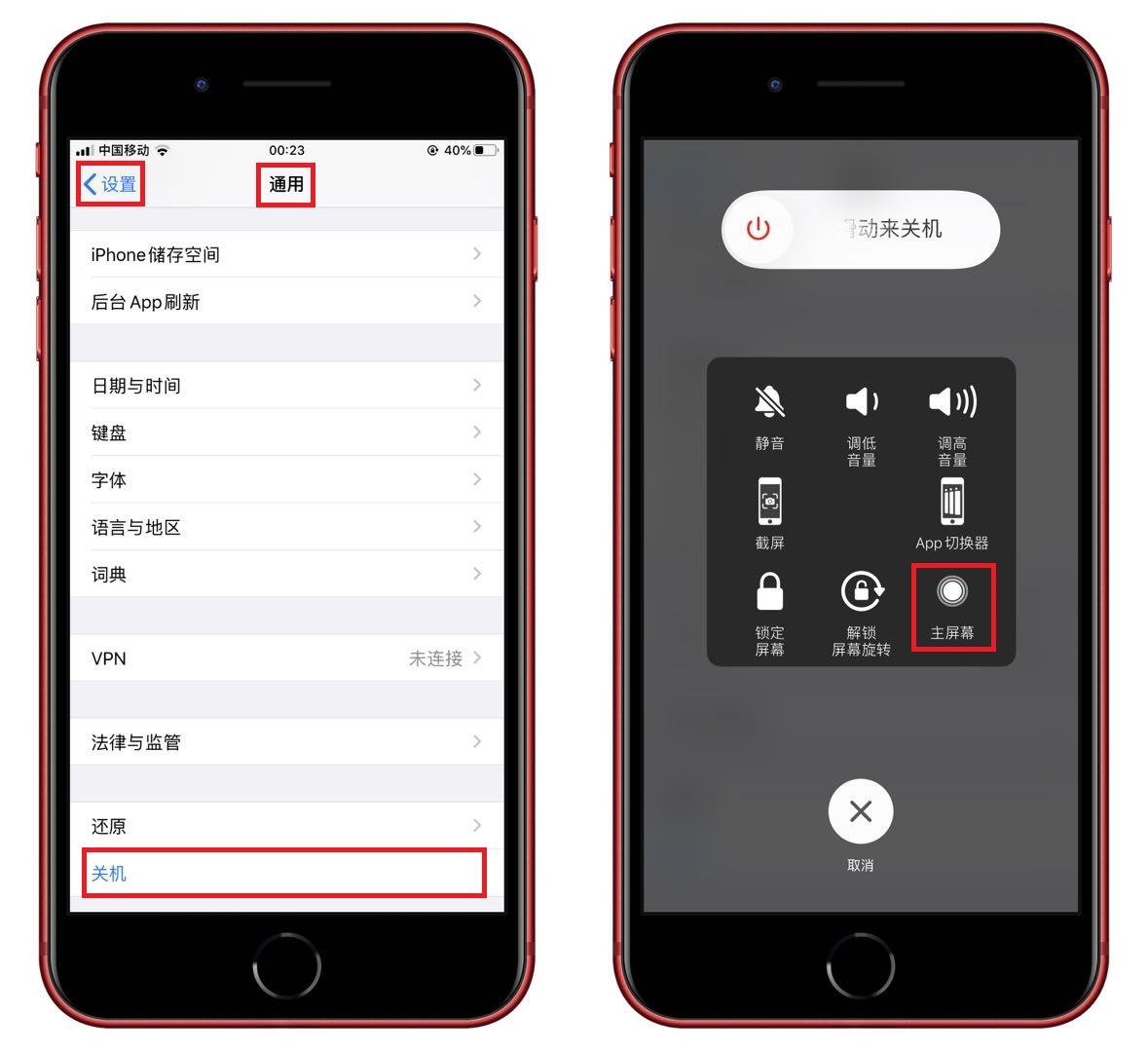
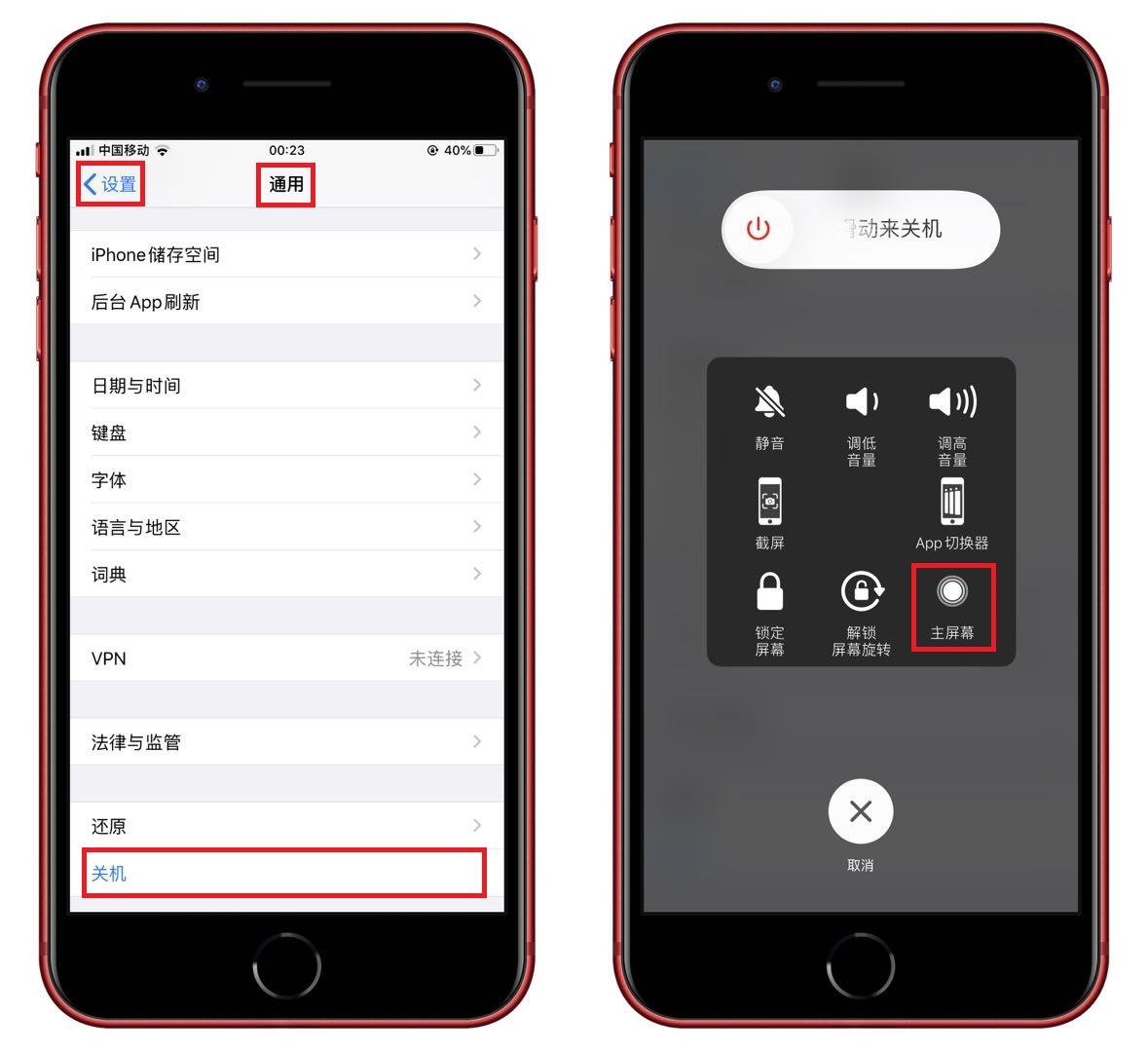
02、正確卸載APP
開啟【設定】-【通用】-【iPhone儲存空間】,這裡可以看到所有APP,所佔用的記憶體狀況,點開你想卸載的應用,選擇【刪除APP】就能徹底清除。
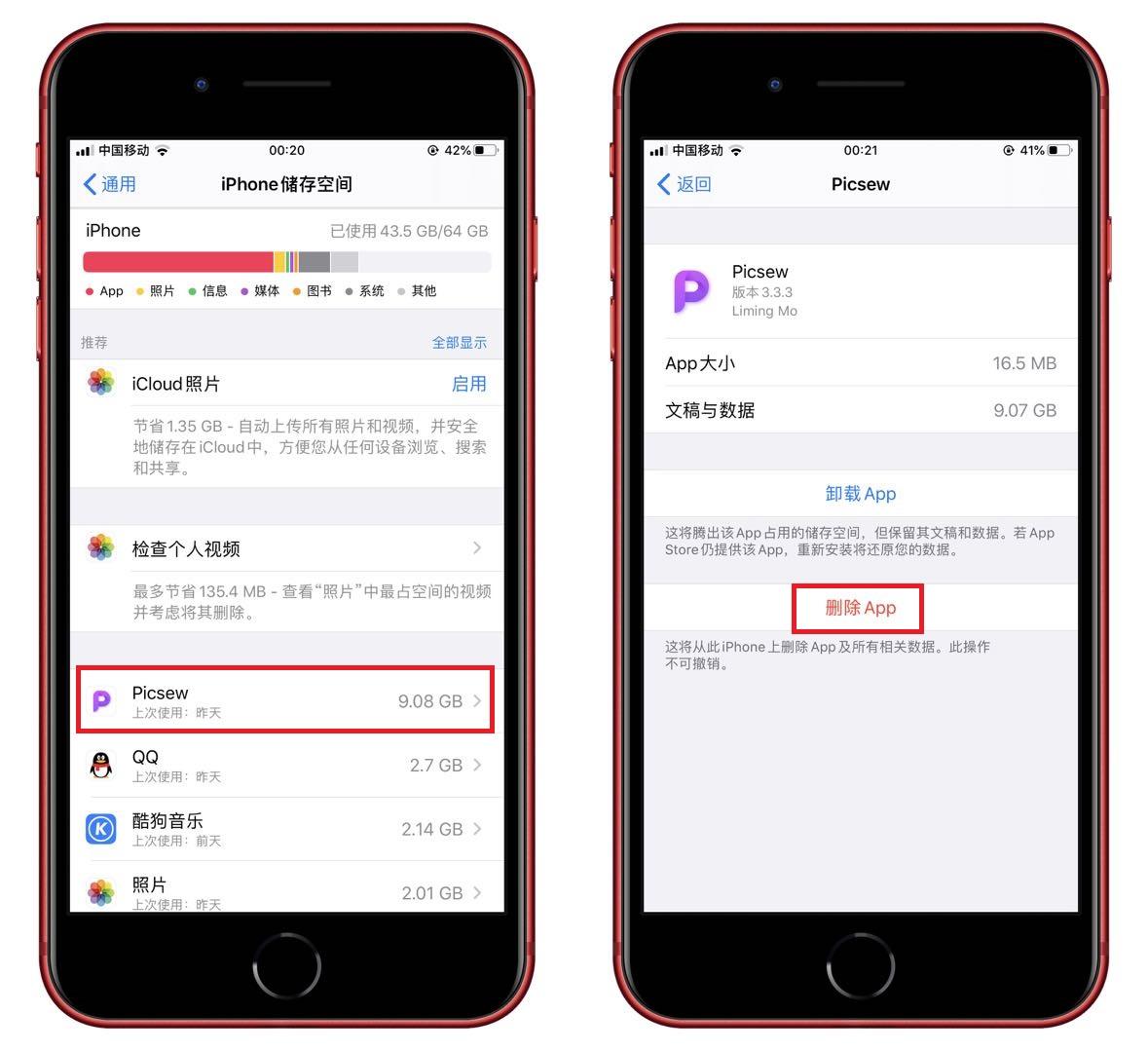
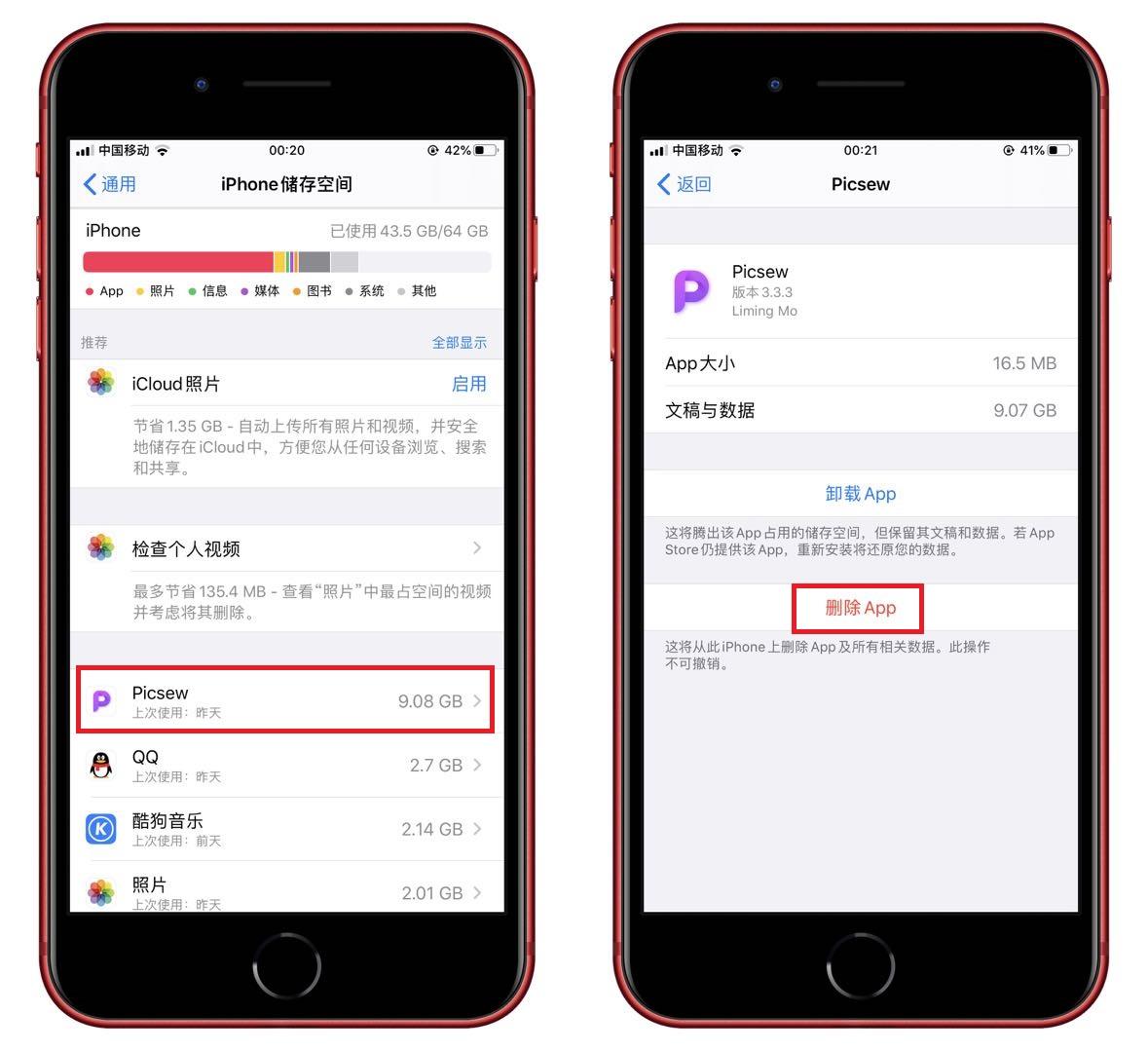
03、刪除瀏覽器記錄
瀏覽器花了久一點也會產生大量緩存,在設定中找到【Safari瀏覽器】,進入後點選【清除歷史記錄與網站數據】,這樣就能清理快取數據,最好定期來清理一下。
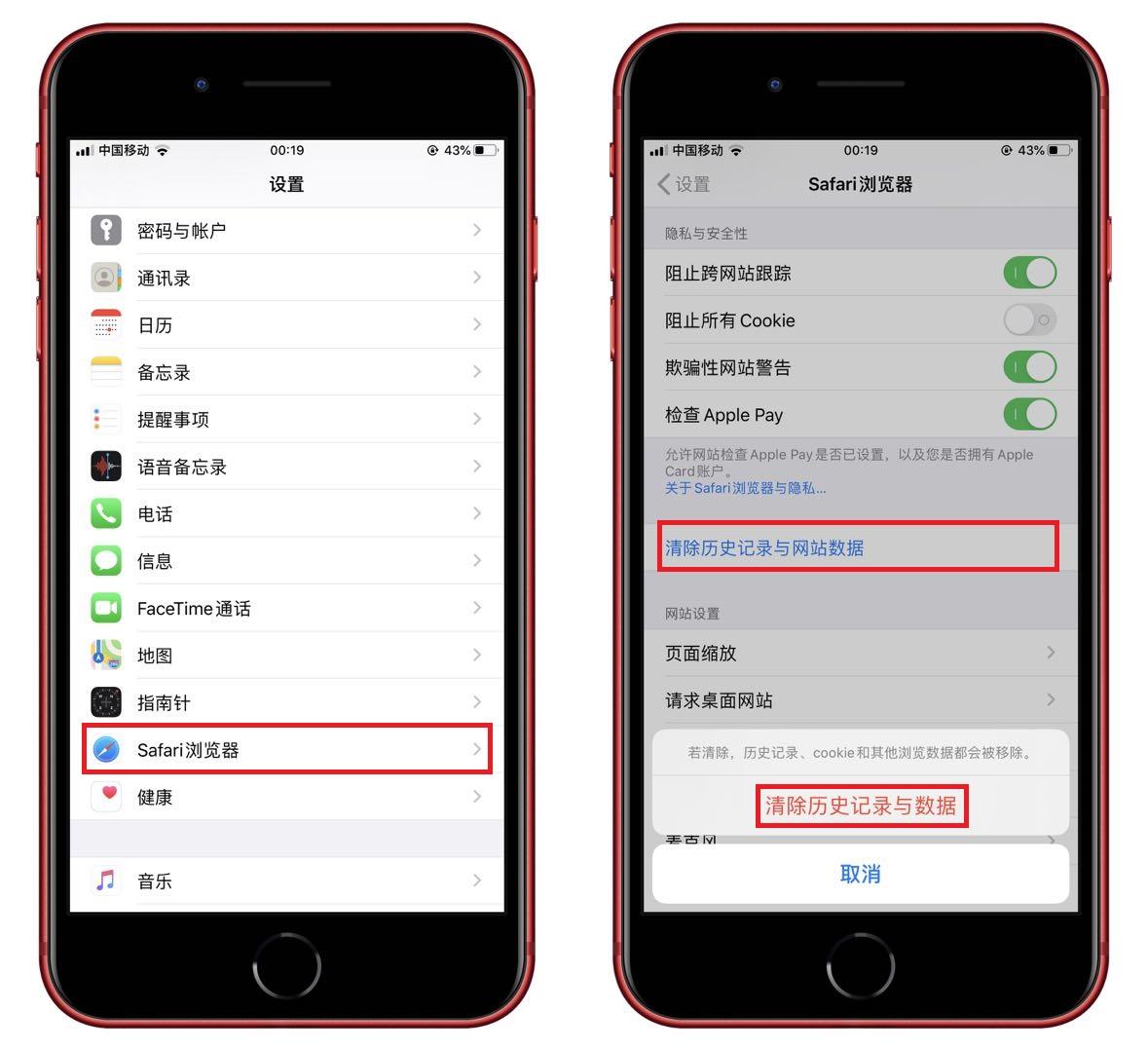
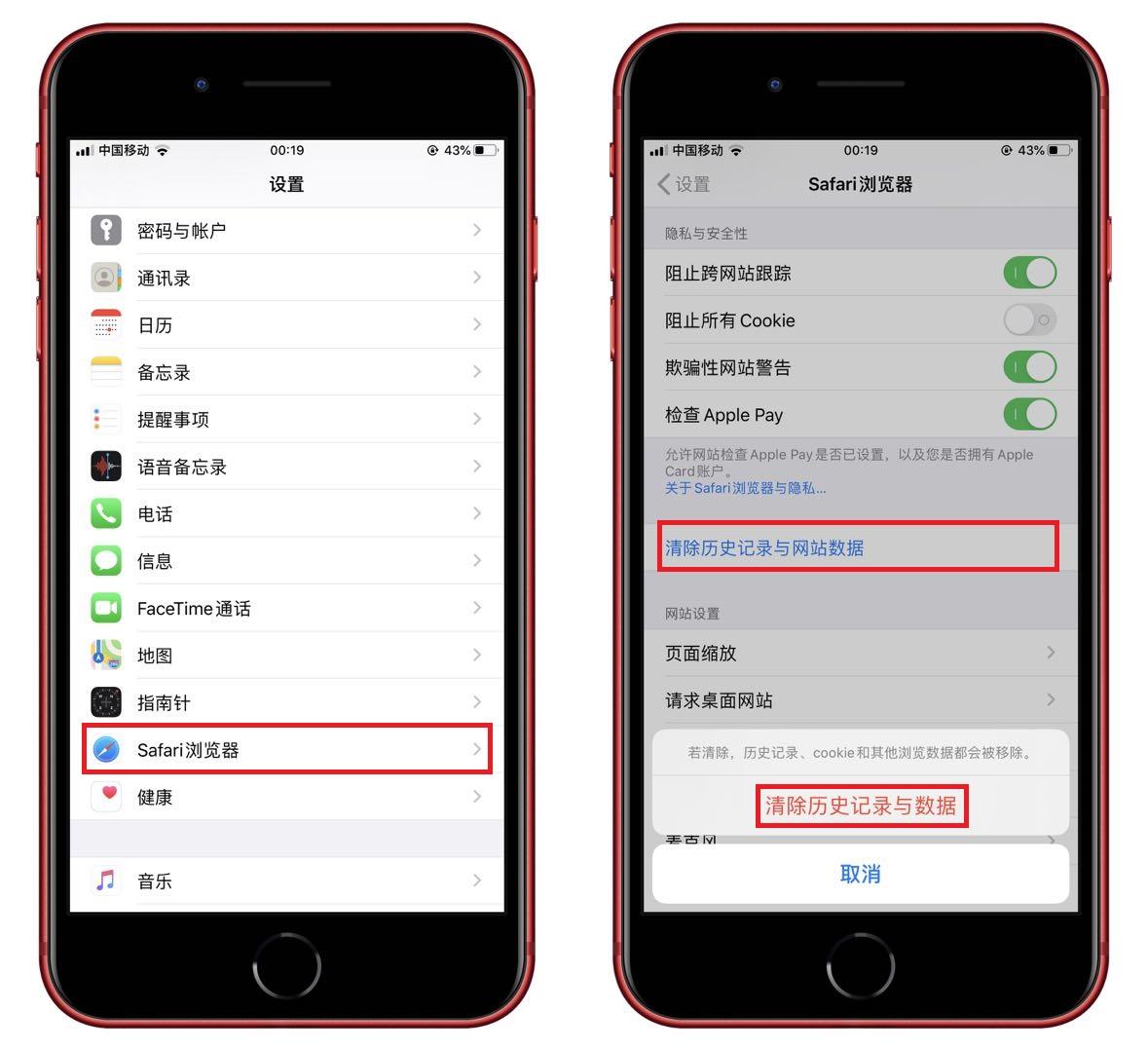
04、自動刪除訊息
手機裡有大量的短信,有時候懶得清理就越積越多,你可以打開【設定】-【訊息】,將【保留訊息】改為30天,凡是超過30天以上的短信,都會自動刪除。
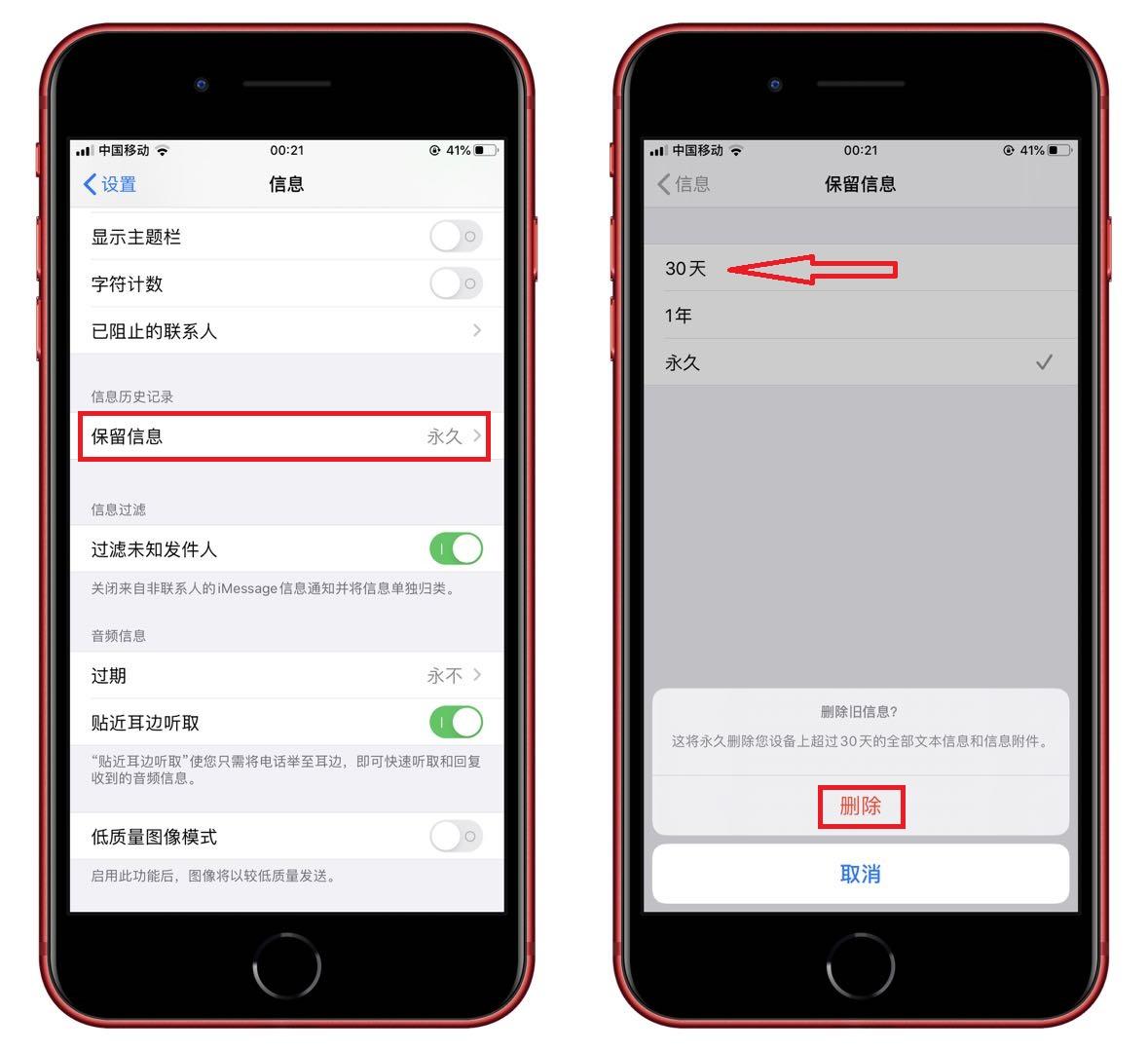
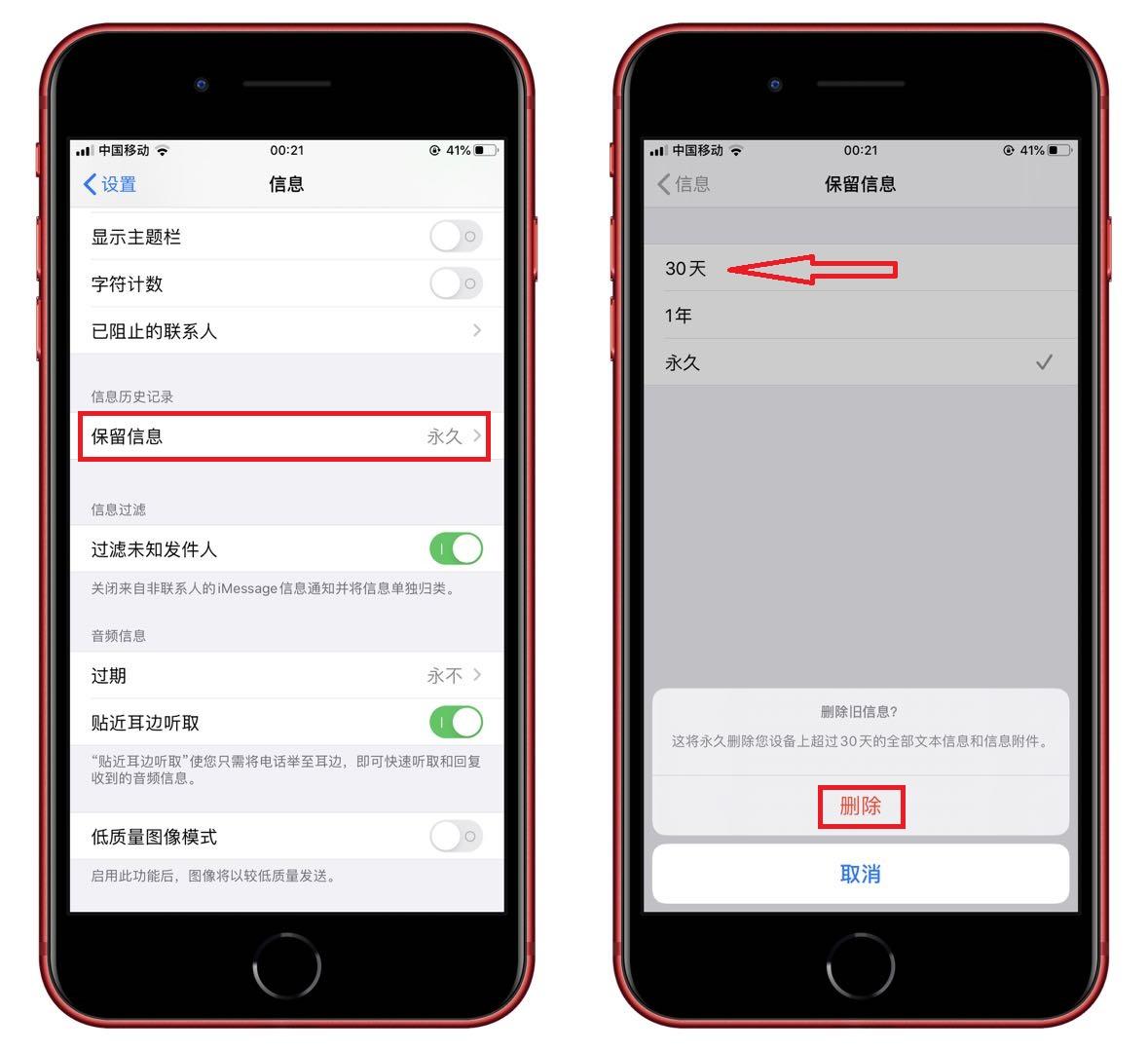
05、微信清理快取
最後要說的就是微信,每天都在使用,會產生很多臨時數據,非常佔用內存,打開微信的【設定】-【通用】-【儲存空間】,然後點選【清理】快取。
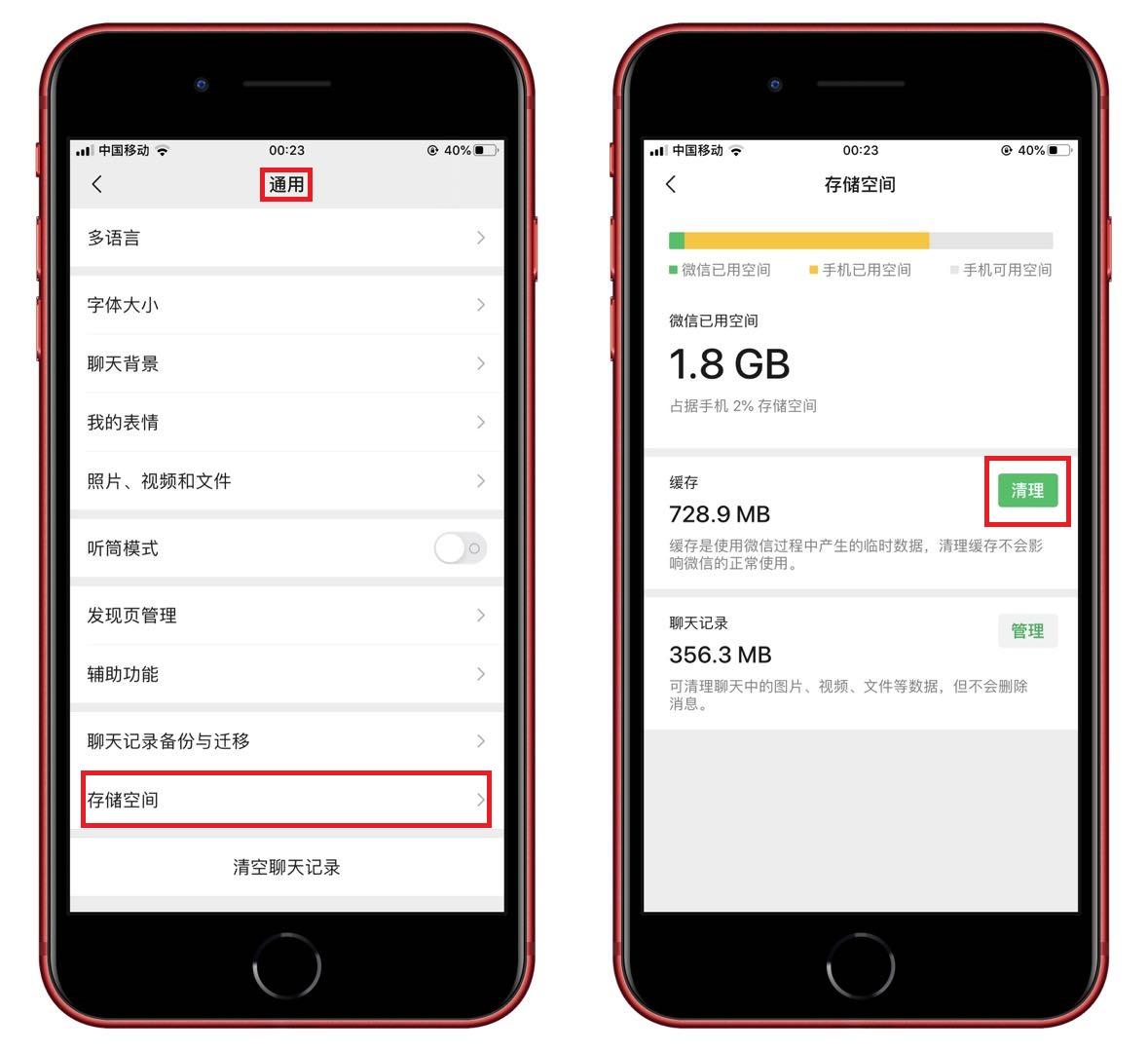
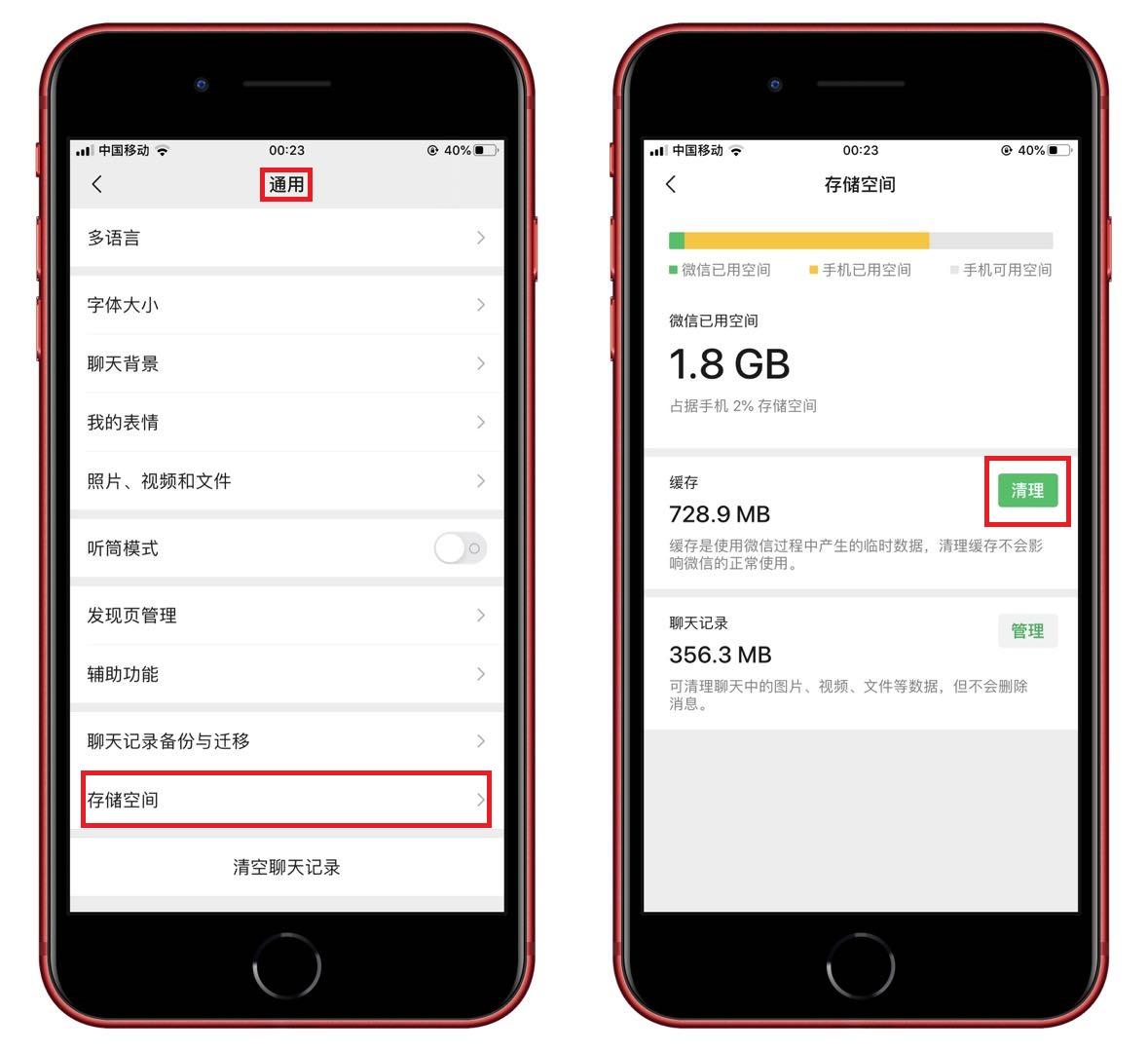
這才是iPhone正確清理快取的方法,如果你的手機記憶體不足造成卡頓,就試試上面的方法吧。
這篇文章就到這裡結束吧,希望能幫到各位朋友,看完了,覺得這篇iphone系統資料怎麼清理快取「秒懂:iPhone正確清理快取的方法」寫的還不錯的話,別忘了點個贊哈!
以上是iphone系統資料怎麼清理快取「秒懂:iPhone正確清理快取的方法」的詳細內容。更多資訊請關注PHP中文網其他相關文章!

熱AI工具

Undresser.AI Undress
人工智慧驅動的應用程序,用於創建逼真的裸體照片

AI Clothes Remover
用於從照片中去除衣服的線上人工智慧工具。

Undress AI Tool
免費脫衣圖片

Clothoff.io
AI脫衣器

Video Face Swap
使用我們完全免費的人工智慧換臉工具,輕鬆在任何影片中換臉!

熱門文章

熱工具

記事本++7.3.1
好用且免費的程式碼編輯器

SublimeText3漢化版
中文版,非常好用

禪工作室 13.0.1
強大的PHP整合開發環境

Dreamweaver CS6
視覺化網頁開發工具

SublimeText3 Mac版
神級程式碼編輯軟體(SublimeText3)
 iOS 18 RC 中發現 iPhone 零件啟動鎖——可能是蘋果對以用戶保護為幌子銷售維修權的最新打擊
Sep 14, 2024 am 06:29 AM
iOS 18 RC 中發現 iPhone 零件啟動鎖——可能是蘋果對以用戶保護為幌子銷售維修權的最新打擊
Sep 14, 2024 am 06:29 AM
今年早些時候,蘋果宣布將把啟動鎖定功能擴展到 iPhone 組件。這有效地將各個 iPhone 組件(例如電池、顯示器、FaceID 組件和相機硬體)連結到 iCloud 帳戶,
 iPhone零件啟動鎖可能是蘋果對以用戶保護為幌子銷售維修權的最新打擊
Sep 13, 2024 pm 06:17 PM
iPhone零件啟動鎖可能是蘋果對以用戶保護為幌子銷售維修權的最新打擊
Sep 13, 2024 pm 06:17 PM
今年早些時候,蘋果宣布將把啟動鎖定功能擴展到 iPhone 組件。這有效地將各個 iPhone 組件(例如電池、顯示器、FaceID 組件和相機硬體)連結到 iCloud 帳戶,
 多名 iPhone 16 Pro 使用者報告觸控螢幕凍結問題,可能與防手掌誤觸敏感度有關
Sep 23, 2024 pm 06:18 PM
多名 iPhone 16 Pro 使用者報告觸控螢幕凍結問題,可能與防手掌誤觸敏感度有關
Sep 23, 2024 pm 06:18 PM
如果您已經拿到了 Apple iPhone 16 系列的裝置(更具體地說是 16 Pro/Pro Max),那麼您最近很可能遇到某種觸控螢幕問題。一線希望是你並不孤單——報告
 Gate.io交易平台官方App下載安裝地址
Feb 13, 2025 pm 07:33 PM
Gate.io交易平台官方App下載安裝地址
Feb 13, 2025 pm 07:33 PM
本文詳細介紹了在 Gate.io 官網註冊並下載最新 App 的步驟。首先介紹了註冊流程,包括填寫註冊信息、驗證郵箱/手機號碼,以及完成註冊。其次講解了下載 iOS 設備和 Android 設備上 Gate.io App 的方法。最後強調了安全提示,如驗證官網真實性、啟用兩步驗證以及警惕釣魚風險,以確保用戶賬戶和資產安全。
 在使用PHP調用支付寶EasySDK時,如何解決'Undefined array key 'sign'”報錯問題?
Mar 31, 2025 pm 11:51 PM
在使用PHP調用支付寶EasySDK時,如何解決'Undefined array key 'sign'”報錯問題?
Mar 31, 2025 pm 11:51 PM
問題介紹在使用PHP調用支付寶EasySDK時,按照官方提供的代碼填入參數後,運行過程中遇到報錯信息“Undefined...
 安幣app官方下載v2.96.2最新版安裝 安幣官方安卓版
Mar 04, 2025 pm 01:06 PM
安幣app官方下載v2.96.2最新版安裝 安幣官方安卓版
Mar 04, 2025 pm 01:06 PM
幣安App官方安裝步驟:安卓需訪官網找下載鏈接,選安卓版下載安裝;iOS在App Store搜“Binance”下載。均要從官方渠道,留意協議。
 多方認證:iPhone 17標準版將支持高刷!史上頭一回!
Apr 13, 2025 pm 11:15 PM
多方認證:iPhone 17標準版將支持高刷!史上頭一回!
Apr 13, 2025 pm 11:15 PM
苹果iPhone17或将迎来重大升级,以应对国内华为、小米等强劲竞争对手的冲击。据数码博主@数码闲聊站爆料,iPhone17标准版有望首次搭载高刷新率屏幕,显著提升用户体验。此举标志着苹果历经五年,终于将高刷新率技术下放至标准版机型。目前,iPhone16作为6000元价位段唯一一款配备60Hz屏幕的旗舰手机,显得有些落后。虽然iPhone17标准版将拥有高刷新率屏幕,但与Pro版相比仍存在差异,例如边框设计仍未达到Pro版的超窄边框效果。更值得关注的是,iPhone17Pro系列将采用全新、更
 Beats 為其產品陣容增添手機殼:推出適用於 iPhone 16 系列的 MagSafe 手機殼
Sep 11, 2024 pm 03:33 PM
Beats 為其產品陣容增添手機殼:推出適用於 iPhone 16 系列的 MagSafe 手機殼
Sep 11, 2024 pm 03:33 PM
Beats 以推出藍牙揚聲器和耳機等音訊產品而聞名,但令人驚訝的是,這家蘋果旗下公司從 iPhone 16 系列開始涉足手機殼製造領域。節拍 iPhone






